時間:2024-01-23 來源:互聯網 瀏覽量:
隨著科技的不斷發展,電腦錄屏已成為我們生活和工作中常用的功能之一,有時我們可能會遇到電腦錄屏畫質不好的問題,這給我們的使用體驗帶來了一定的困擾。好在Windows10自帶了強大的錄屏工具,可以幫助我們調節畫質,使得錄屏效果更加清晰。接下來我們將一起探討一下Windows10自帶錄屏工具的清晰度設置步驟,以解決錄屏畫質不好的問題。
win10自帶錄屏工具清晰度設置教程:
1、點擊開始打開“設置”。
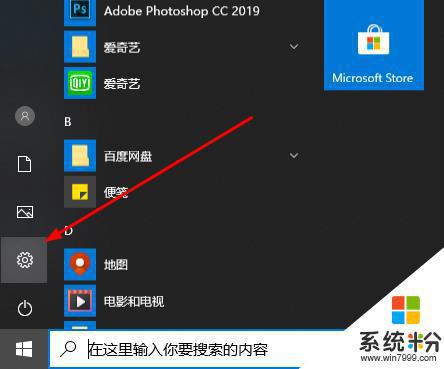
2、點擊“遊戲”。
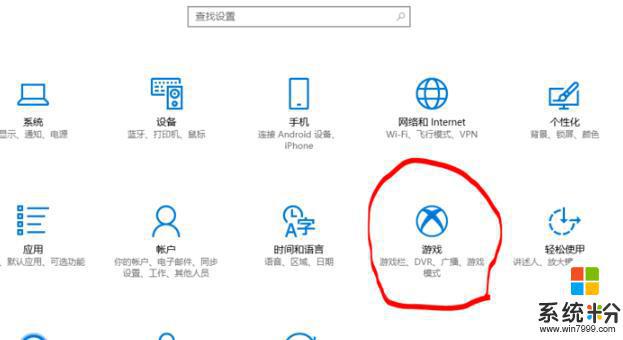
3、進入遊戲設置界麵。
4、點擊左側“遊戲 DVR”。
5、在錄製的視屏下方進行“視屏幀速率”和“視屏質量”設置即可。
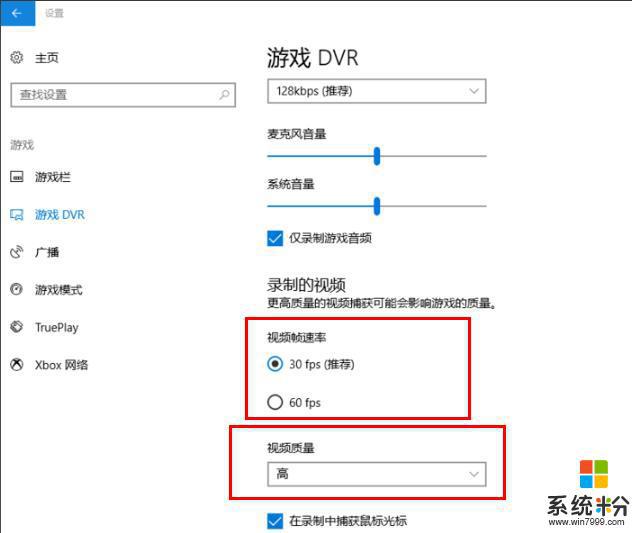
以上就是電腦錄屏畫質不好怎樣調節的全部內容,如果你遇到這個問題,不妨試試小編提供的方法來解決,希望對大家有所幫助。